打印机扫描的文件在电脑哪里找 电脑扫描文件在哪里找
昨天小编使用打印机扫描了文件后,不知道打印机扫描的文件保存在电脑哪里了,于是小编到网上搜集了电脑扫描文件的具体位置,并成功的找到了扫描的文件,如果大家和小编碰到同样的问题的话,就赶紧来系统城学习一下小编所使用的方法吧。

打印机扫描的文件在电脑哪里找?
具体步骤如下:
1.从开始菜单中找到“Windows附件”,点开其中就有“Windows传真和扫描”,点击打开该程序;
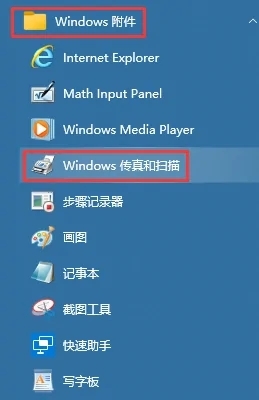
2.在打开的“Windows传真和扫描”程序主窗口左上角的快捷工具栏中点击“新扫描”;
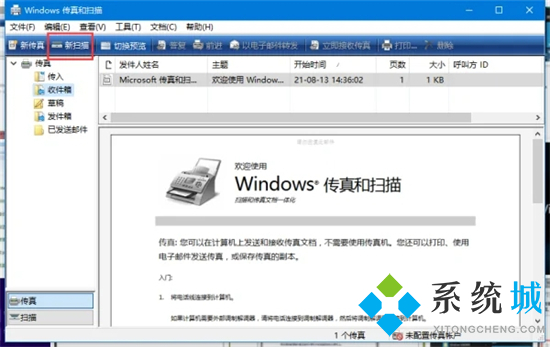
3.在“新扫描”窗口左上角确认扫描仪是否正确,左侧各种设置选项是否符合你的需求,如果需要可以先点击右侧下方的“预览”键,扫描仪会进行粗略扫描,并将图片显示在右侧“预览区”,如果无误,可以点击右侧下方的“扫描”键开始扫描;
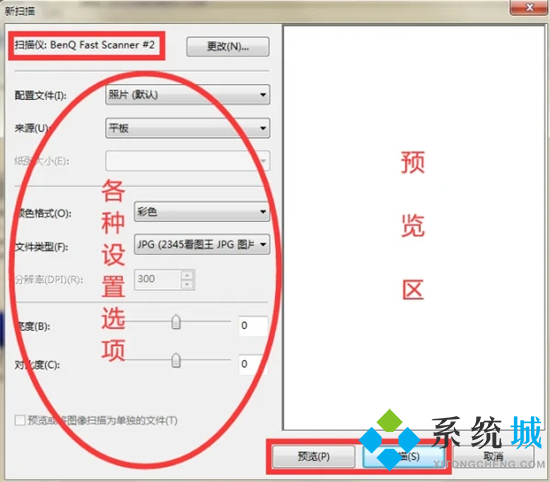
4.回到“Windows传真和扫描”程序主界面,点击左下角的“扫描”,可以查看扫描内容,其中,右侧上方会显示扫描的文件信息,右侧下方会显示扫描的图片;
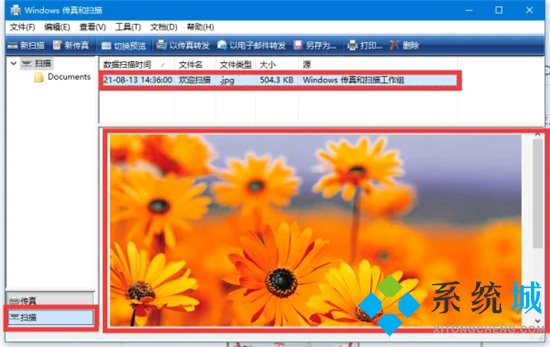
5.如果需要,可以直接在文件信息上或者图片上点右键,弹出菜单中选择“移动到文件夹”或者“另存为……”,将图片移动或复制到其他位置进行保存;
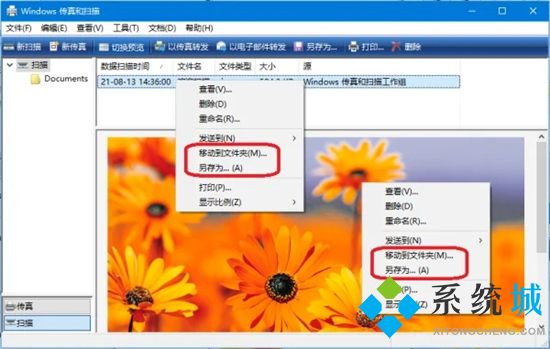
6.如果没有移动,可以在“此电脑”-“文档”-“已扫描的文档”文件夹中找到以往的扫描的所有图片。(在Win8以前的系统中路径是:“我的文档”-“已扫描的文档”)
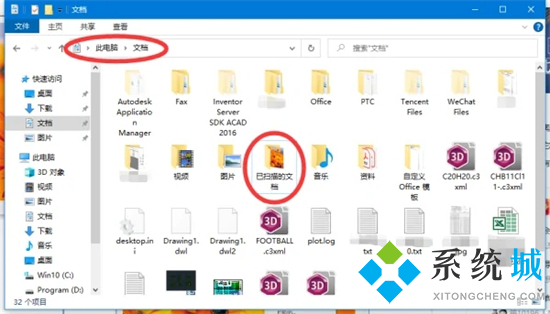
以上就是小编为大家带来的打印机扫描的文件的具体位置了,希望能帮助到大家。
我告诉你msdn版权声明:以上内容作者已申请原创保护,未经允许不得转载,侵权必究!授权事宜、对本内容有异议或投诉,敬请联系网站管理员,我们将尽快回复您,谢谢合作!










